Rumah >Tutorial perisian >Perisian komputer >OBS Studio怎么设置视频比特率_OBS Studio设置视频比特率教程
OBS Studio怎么设置视频比特率_OBS Studio设置视频比特率教程
- 王林ke hadapan
- 2024-04-09 12:46:251311semak imbas
editor php Xinyi akan memperkenalkan kepada anda tutorial tentang menetapkan kadar bit video dalam OBS Studio. OBS Studio ialah perisian rakaman video dan siaran langsung percuma yang digunakan secara meluas dalam permainan, siaran langsung e-sukan dan bidang lain. Apabila menggunakan OBS Studio untuk rakaman atau penstriman langsung, adalah sangat penting untuk menetapkan kadar bit yang sesuai. Artikel ini akan menerangkan secara terperinci cara menetapkan kadar bit video dalam OBS Studio untuk membantu anda meningkatkan kualiti video dan kesan siaran langsung.
1 Mula-mula buka OBS Studio.
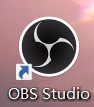
2. Kemudian klik Tetapan.
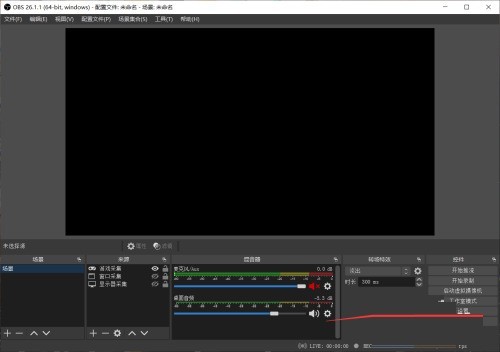
3. Kemudian pilih output.
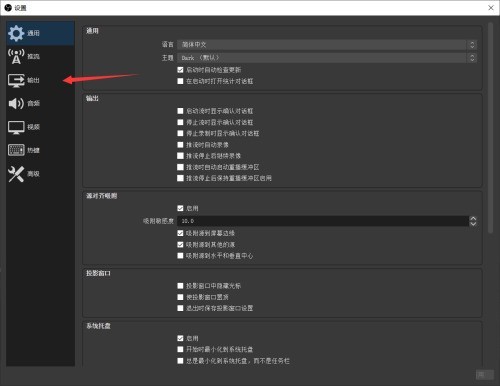
4 Akhir sekali, masukkan bitrate yang dikehendaki di mana anak panah menghala.
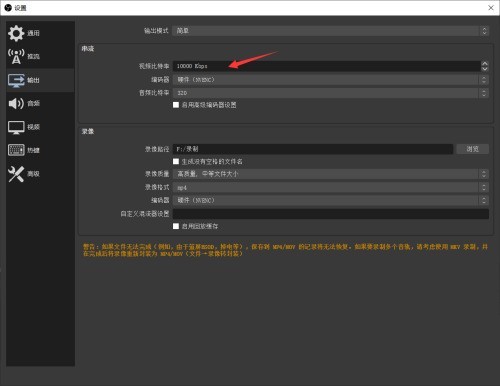
Atas ialah kandungan terperinci OBS Studio怎么设置视频比特率_OBS Studio设置视频比特率教程. Untuk maklumat lanjut, sila ikut artikel berkaitan lain di laman web China PHP!
Artikel berkaitan
Lihat lagi- Bagaimana untuk melihat permainan tersembunyi di Steam
- Bagaimana untuk menggunakan perisian yang sesuai untuk membuka fail dll pada komputer win10?
- Bagaimana untuk menetapkan kata laluan akaun yang disimpan dan melihat kata laluan akaun pengguna yang disimpan dalam Pelayar 360
- Cara menggunakan CAD untuk menandakan semua dimensi dengan satu klik
- Cara membatalkan lompatan automatik IE ke tepi

